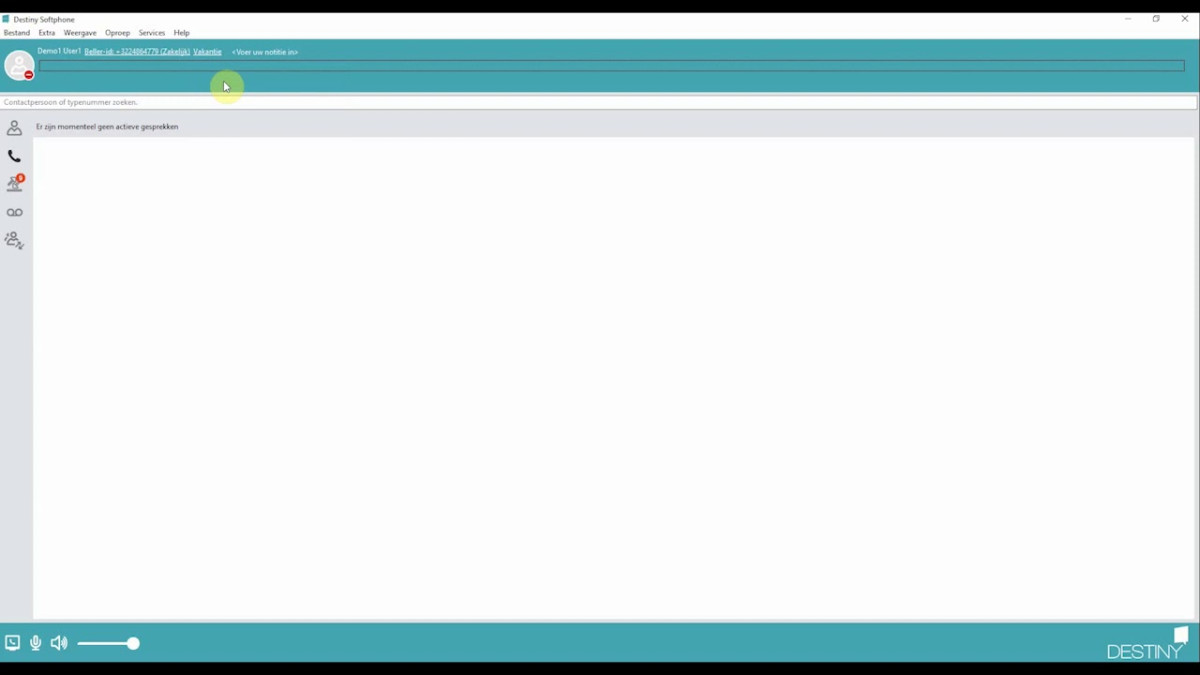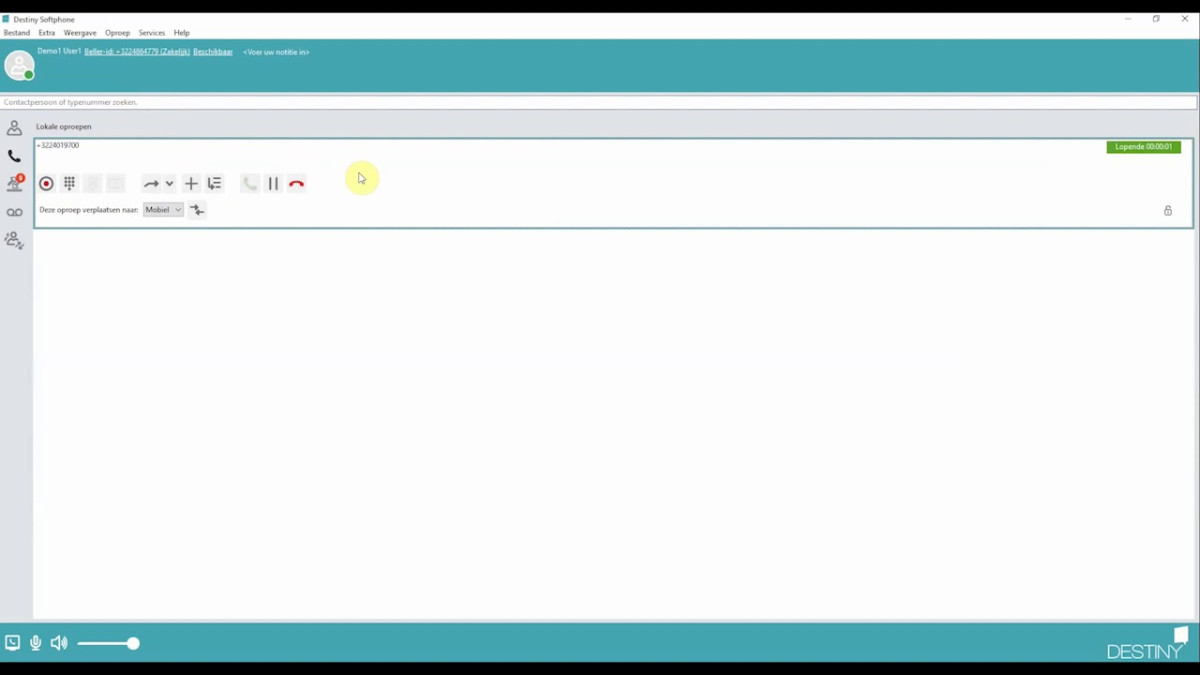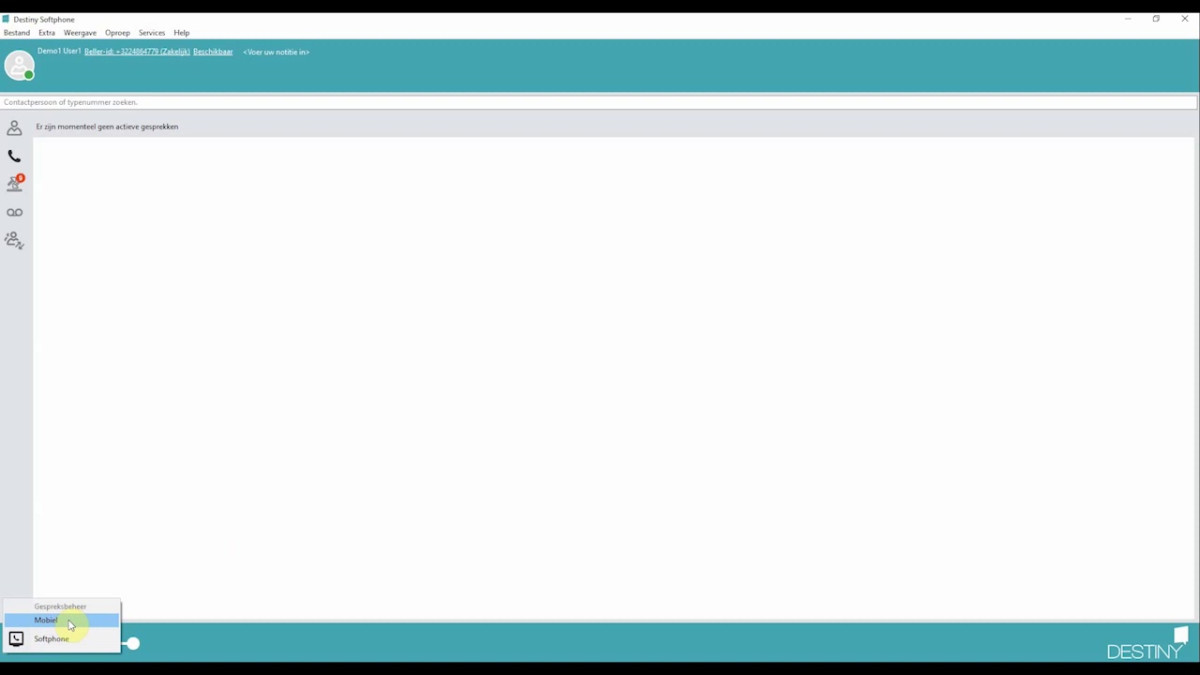We delen de Dstny Softphone op in vier zones:
- Statusveld
- Zoekveld
- Contactpersonen - oproepen - logboek
- Geluidsinstellingen
Zone 1: het statusveld
Je status aanpassen? Klik op je huidige status en selecteer een nieuwe uit het menu.
Bekijk hoe je een activiteit wijzigt
Zone 2: het zoekveld
Hier kan je:
- de naam ingeven van een contact dat je wil bellen. De Softphone zoekt alle contacten die overeenstemmen met de naam die je ingaf.
- een nieuw contactnummer ingeven.
Bekijk hoe je een oproep plaatst
Zone 3: contactpersonen – oproepen – logboek
Contactpersonen
In dit tabblad staan al je contactpersonen opgelijst. Van je collega’s krijg je ook meteen de status te zien. Klik op het telefoon-icoontje naast een naam om je contact rechtstreeks te bellen. Klik op het chat-icoontje om een chatsessie te starten.
Oproepen
Hier kun je je actieve gesprekken beheren. Klik op de icoontjes onderaan het scherm om bijvoorbeeld een oproep op te nemen, in de wacht te plaatsen of te beëindigen.
Wil je een oproep doorschakelen?
- Begin tijdens je actieve gesprek een nieuwe oproep door je contactpersoon te kiezen uit de lijst of via het numerieke klavier. Je actieve gesprek gaat nu automatisch in de wachtstand. Wacht tot je nieuwe contactpersoon antwoordt.
- Als je nieuwe contactpersoon het gesprek aanvaardt, klik dan op het icoon ‘Schakel een gesprek door’. Naast je andere oproep verschijnt een extra pijltje.
- Klik op ‘Doorschakelen’ in het scherm van de derde partij.
Logboek
Hier krijg je een overzicht van je oproepen:
- in het tabblad ‘Alles’
- je gemiste oproepen: in het tabblad ‘Gemiste oproepen’
- alle voicemailberichten en opgenomen gesprekken: in het tabblad ‘Inbox’
Zone 4: geluidsinstellingen
In deze zone kan je:
- je microfoon in- of uitschakelen /
- je audioprofiel aanpassen /
- het volume aanpassen door middel van de schuifbalk